Не умеете красиво строить, но вам срочно нужны красивые постройки? С этим модом появится возможность быстро возвести сто пять структур с помощью структурного блока.
- mystructure:Bank1
- mystructure:Firedept2
- mystructure:BillBoard1
- mystructure:Firedept3
- mystructure:Boat1
- mystructure:Garage1
- mystructure:Boat2
- mystructure:Garage2
- mystructure:Boat3
- mystructure:Gas1
- mystructure:Boat4
- mystructure:Gas2
- mystructure:Building1
- mystructure:Hospital1
- mystructure:Building10
- mystructure:Hotel1
- mystructure:Building11
- mystructure:Maze1
- mystructure:Building12
- mystructure:MilitaryBase1
- mystructure:Building13
- mystructure:ModernHouse1
- mystructure:Building14
- mystructure:ModernHouse2
- mystructure:Building15
- mystructure:ModernHouse3
- mystructure:Building16
- mystructure:ModernHouse4
- mystructure:Building17
- mystructure:ModernHouse5
- mystructure:Building18
- mystructure:Office1
- mystructure:Building19
- mystructure:Office2
- mystructure:Building2
- mystructure:Park1
- mystructure:Building20
- mystructure:Park2
- mystructure:Building21
- mystructure:Park3
- mystructure:Building22
- mystructure:Park4
- mystructure:Building23
- mystructure:Park5
- mystructure:Building24
- mystructure:Park6
- mystructure:Building25
- mystructure:Park7
- mystructure:Building26
- mystructure:Policedept1
- mystructure:Building27
- mystructure:Policedept2
- mystructure:Building28
- mystructure:RadioStation1
- mystructure:Building29
- mystructure:Reactor1
- mystructure:Building3
- mystructure:Reactor2
- mystructure:Building30
- mystructure:Store1
- mystructure:Building31
- mystructure:Store10
- mystructure:Building32
- mystructure:Store11
- mystructure:Building33
- mystructure:Store2
- mystructure:Building34
- mystructure:Store3
- mystructure:Building35
- mystructure:Store4
- mystructure:Building36
- mystructure:Store5
- mystructure:Building37
- mystructure:Store6
- mystructure:Building38
- mystructure:Store7
- mystructure:Building39
- mystructure:Store8
- mystructure:Building4
- mystructure:Store9
- mystructure:Building5
- mystructure:SuburbHouse1
- mystructure:Building6
- mystructure:SuburbHouse10
- mystructure:Building7
- mystructure:SuburbHouse11
- mystructure:Building8
- mystructure:SuburbHouse12
- mystructure:Building9
- mystructure:SuburbHouse2
- mystructure:Church1
- mystructure:SuburbHouse3
- mystructure:Construction1
- mystructure:SuburbHouse4
- mystructure:Farm1
- mystructure:SuburbHouse5
- mystructure:FastFood1
- mystructure:SuburbHouse6
- mystructure:FastFood2
- mystructure:SuburbHouse7
- mystructure:FastFood3
- mystructure:SuburbHouse8
- mystructure:FerrisWheel1
- mystructure:SuburbHouse9
- mystructure:Firedept1.mcstructure


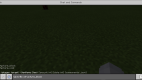

КАК ПОЛЬЗОВАТЬСЯ СТРУКТУРНЫМ БЛОКОМ В МАЙНКРАФТЕ?
ВСЕ ДАНЖИ И БАСТИОНЫ В ОДНОМ БЛОКЕ / СТРУКТУРНЫЙ БЛОК
Как установить 105 структур
- Скачайте мод
- Откройте его с помощью майнкрафт
- Активируйте набор в настройках мира
- Готово
Скачать 105 структур
| https://mcpe-inside.ru/download/3723/ | 906,06 КБ | 31 августа 2021 |
Источник: mcpe-inside.ru
Майнкрафт: Структурный блок (Structure Block))

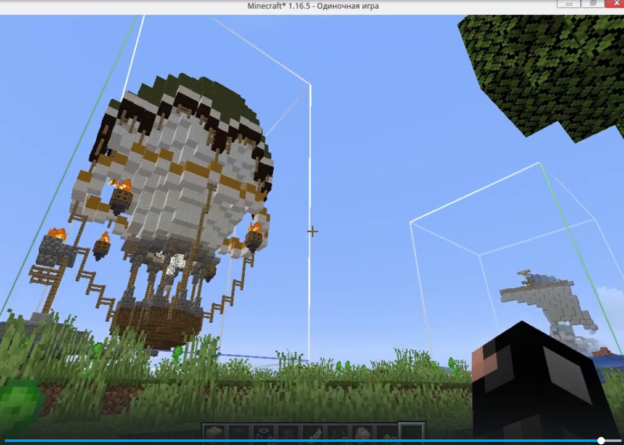
Структурный блок может использоваться для сохранения структур и их загрузки на другие карты (сохранения) или для переноса структур между различными версиями Майнкрафт.

Структурный блок можно дать игроку командой:
Также поставить структурный блок можно командой:
Структурный блок сохраняет свои структуры в папку generated с расширением .nbt:
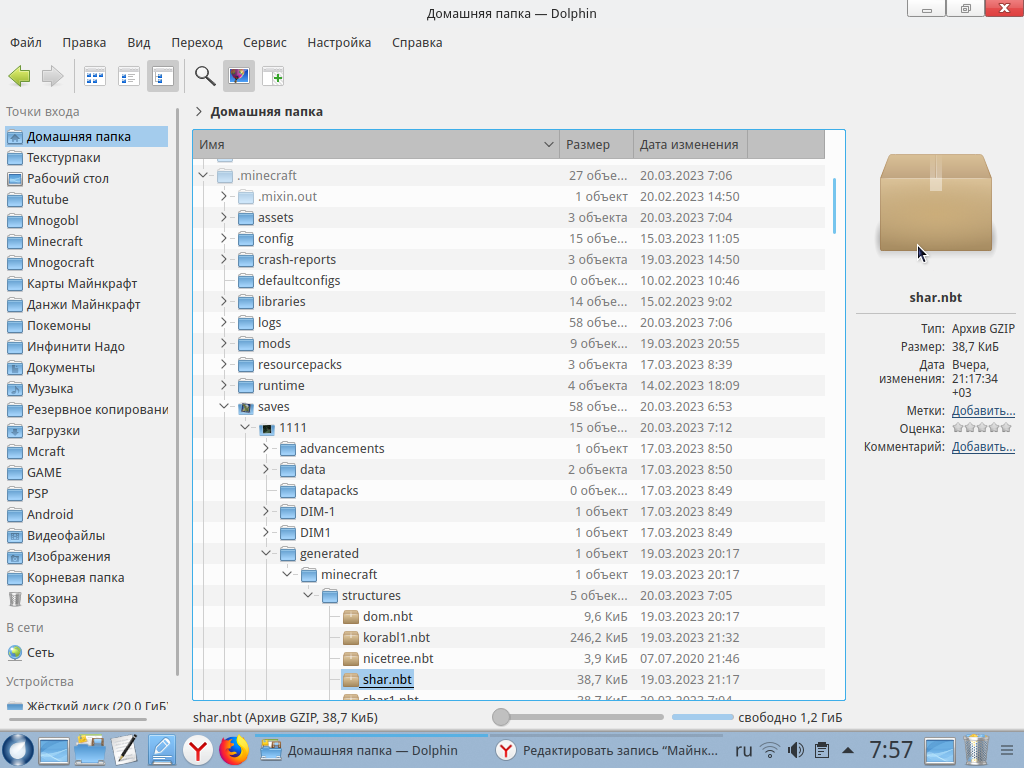
В данном примере, .minecraft/save/1111/generated/minecraft/structures/shar.nbt
, где 1111 – это сохранение (карта), на которой вставлялся структурный блок для записи структуры.
Видео-инструкция по применению Структурного блока – переносим шар с карты Майнкрафт 1.17.1 на карту Майнкрафт 1.16.5
Запись опубликована 20.03.2023 автором silard в рубрике Полезные статьи.
Добавить комментарий Отменить ответ
Для отправки комментария вам необходимо авторизоваться.
Источник: mnogocraft.ru
Структурный блок в майнкрафт как пользоваться на андроид
![Как работает структурный блок? [GUIDE] [1.10+]](https://ru-minecraft.ru/uploads/posts/2019-08/medium/1566646443_a.jpg)
Для загрузки данных (синий) — служит ТОЛЬКО для разработчиков — загружает в мету Tile-Entity. Если не поняли — не надо искать на эту тему информацию. А иначе станете программистом.
Для сохранения структур (жёлтый) — сохраняет структуры в .nbt файл. Об этом чуть позже.
Для загрузки структур (красный) — здесь всё понятно, о нём расскажу позже.
Блок-маркер (зелёный) — служит для жёлтого структурного блока.
Структурный блок для сохранения
Данный блок, как я уже сказал, служит для сохранения структур. Для сохранения структуры введите в поле название вашей структуры (например, «1» (без кавычек)). Теперь есть 2 исхода для сохранения структуры:
1. Это для мазохистов или для маленьких структур — путём изменения циферок в соответствующих полях «Размеры» и «Относительные координаты».
Если с размерами понятно, то что значат «Относительные координаты»? Это координаты расположения структуры относительно этого структурного блока. То есть, вы можете построить вашу структуры на расстоянии от структурного блока, но при этом вы всё равно сможете сохранить эту структуру.
2. Это использование Блока-маркера. Самый лёгкий и быстрый способ. ВАЖНО : для того чтобы воспользоваться маркерами, в их поле надо ввести название структуры, которое вы записали в названии жёлтого (записываюего)! После чего нажать в жёлтом «РАСЧЁТ».
Кнопочка «Учитывать сущности» делает так, чтобы в вашей структуре учитывались мобы, которые там есть.
После нажатия кнопки ЗАПИСЬ файл сохраниться как
ИЛИ (для версий до 1.13)
Структурный блок для чтения
Данный структурный блок, как я говорил выше, сделан для чтения структурного блока из файла, созданного структурным блоком для записи. Благодаря этому, можно даже загрузить сторонние структуры, а вот об этом я расскажу отдельно.
Перейдём к самому блоку. Так как про «Относительные координаты» и «Учитывать сущности» вы уже знаете, перейдём сразу к «Целостность структуры».
«Целостность структуры» — это циферки от 0 до 1.00, и они означают % целостности вашей структуры. И, соответственно, 0 — это 0%, а 1 — 100%. Тут есть ещё поле «Ключ случайного алгоритма» — это то же самое, что и «Ключ генерации» при создании мира. Только здесь он генерирует не мир, а как этот процент (из «Целостность структуры») будет разрушать. Если 0 — не используется, и структура генерируется прямо, если имеет циферки — делает рандом.
«Показывать границы» я не буду объяснять — не понять этого невозможно.
Нижние кнопки делает поворот вашей структуры на соответствующие градусы, а «|» отражает вашу структуру по горизонтали.
Для того чтобы сгенерировать вашу структуру вам необходимо ввести в поле название структуры и нажать 2 раза на кнопку «ЧТЕНИЕ». Готово, вот у вас и сгенерирована структура
ИЛИ (для версий до 1.13)
Если данных папок у вас нет — сделайте. Теперь вам остаётся зайти в мир, куда вы сохранили эту структуру и просто сгенерировать её. А как это сделать я уже писал выше.
Всем спасибо за внимание, пишите если что там не так, удачи в данных исследованиях!

Minecraft PE 1.13 принес за собой множество изменений. В том числе — структурные блоки. В этом гайде мы подробно разберемся в двух вопросах: для чего они нужны и как ими пользоваться.
Структурный блок — это новый блок в Майнкрафт ПЕ. Его предназначение — копирование, загрузка и перенос любых областей. То есть отныне Вы можете взять и скопировать любую область, которая Вам только понравится! И не придется заморачиваться над воссозданием, ведь это делается проще простого. Что же, с первым вопросом разобрались.
Перейдем ко второму?
Это тестовая функция. Для того, чтобы она появилась в игре — активируйте экспериментальный игровой режим и читы.

Не знаете, как это делается? Просто включите вот эти два ползунка при создании мира!


Как мы уже сказали — воссоздать можно любую область. Для примера я решил выбрать колодец рядом с храмом в пустыне.

Первое, что мы должны сделать — установить блок в любом из углов структуры. Так, чтобы он полностью охватывал нужную нам область.

Далее нажмите на блок, чтобы открыть меню управления. Перед нами появится вот такая картина.
Если мы хотим скопировать область — выбираем сохранение. Если воссоздать — загрузка.

Мы — копируем. Поэтому, выбираем сохранение. Далее необходимо ввести название структуры. Напишем «Колодец». Нажимаем на кнопку сохранить!
На структуре появится небольшая надпись «структура сохранена».
- X — Длина (Ось красного цвета)
- Y — Высота (Ось зеленого цвета)
- Z — Ширина (Ось синего цвета)

Готово! Теперь, после того, как структура скопирована, нам нужно её перенести. Допустим, я хочу установить колодец в этой милой деревушке.

Отправляемся в область, где мы хотим увидеть наш колодец. Устанавливаем туда новый структурный блок.

Вуаля! Вот что у нас получилось! Осталось просто разбить блок.
Вот мы и разобрались со структурными блоками, и теперь знаем все о них! Надеюсь, данный гайд был полезным для Вас! Пишите в комментариях, на какую тему хотите увидеть следующее руководство!
Недавно вышло обновление Minecraft Bedrock Edition до версии 1.13, где нам добавили новых мобов, графику, а также структурный блок, про который я вам сегодня расскажу.
Необходимо перед запуском мира в Майнкрафт, включите экспериментальный режим, чтобы у вас все работало.


Я вам покажу на примере как копировать дерево из мухомора, ставим структурный блок в угол так, чтобы охватить цель полностью. У меня не получилось его целиком захватить, поэтому я буду вводить изменения в этих вкладках структурного блока.

Обязательно кстати, если вы хотите копировать, то выставьте в структурном блоке «сохранение», а когда будете вставлять, выберите режим «загрузка».

Под категорией «размер» вы сможете менять пространство охвата объекта: x-длина, y-высота z-ширина. В «смещении» вы редактируете саму зону охвата и можете ее перемещать туда, куда захотите.


После того как вы все сделайте, назовите как-то свой проект, я назвал его как «grib» и нажал на enter, а потом тапнуть внизу «сохранить».
Потом выберите место, куда нужно вставить свой объект. Устанавливаем туда структурный блок, и во вкладке «режим» выбираем «загрузить» и пишем в названиях объект который вы скопировали, и система Minecraft сама все поймет, дальше нажмите на «загрузить».

Иии. У нас вышло переместить наше дерево в Майнкрафт Bedrock Edition без модов!

В версии Minecraft Pocket Edition, которая является последней на данный момент, была добавлена такая возможность как использование структурных блоков. То есть, с помощью них мы можем вырезать и вставлять постройки в MCPE.
Хотелось бы отметить то, что данный год будет полезен тем, кто является обладателем windows 10, так как на Андроид еще нет этих структурных блоков.
Ну что ж, пора начинать!
Перед тем как начать работать с домами, вам нужно будет авторизоваться в XboxLive, иначе работать не будет!

Далее вам нужно будет найти объект, который вы собираетесь превратить в 3D list. Здесь я разместил блок близко к дому, чтобы было очень легко его выделить.

Теперь нажмите на блок, чтобы открыть его окно интерфейса.

Стоит обратить внимание на такие параметры как Размер и Смещение. Для каждой постройки они свои, поэтому вам нужно будет самостоятельно их подбирать до того, как вы не найдете нужное вам значение.

Не забудьте ввести название вашей модели, после чего появится кнопка Export.

По желанию вы можете так же добавить описание к модели и теги.

После того как нажмете на кнопку отправка, у вас начнется загрузка на официальный сайт Remix 3D.

И сразу же после загрузки, вы будете перенаправлены на данный сайт.

На скриншоте ниже вы можете видеть, какую постройку я скопировал из мира Minecraft Pe и загрузил на сайт.
- Программа для андроид для редактирования файлов
- Андроид и гугл как связаны
- Как отключить подписку амедиатека на андроид
- Обзор планшетов на андроид 2020
- Комсомольская правда кемерово свежий номер читать бесплатно без регистрации на телефон андроид
Источник: telefony-gid.ru